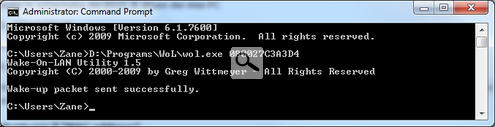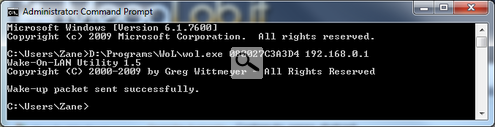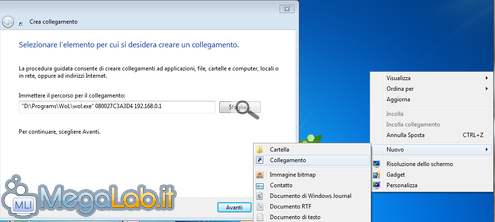Canali
Ultime news

Ultimi articoli
 Le ultime dal Forum |
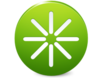
Accendere un PC via rete utilizzando "Wake-on-LAN" (oppure "Wake-on-Internet")15/03/2010 - A cura di
Zane.

Correlati
 TagPassa qui con il mouse e visualizza le istruzioni per utilizzare i tag!
lan (2)
, pc (1)
, remoto (1)
, alimentazione (1)
, accendere (1)
, wol (1)
, wake-on-lan (1)
, power (1)
, accensione (1)
.
Una volta che il PC da accendere è pronto, possiamo trattare i programmi che consentono di inviare effettivamente il "Magic Packet". WOL.exe accende da riga di comandoIl mio strumento preferito per accendere un sistema di rete è l'ottima utility WOL.exe sviluppata da tale Greg Wittmeyer. Si tratta di un utilità da linea di comando, ma, realizzandovi un opportuno collegamento, risulterà semplicissimo utilizzarla anche in punta di mouse. Dopo aver scaricato l'eseguibile ed averlo copiato in una cartella a piacere (nel mio caso, ho scelto il percorso D:\Programs\WoL\wol.exe), aprite un prompt di comando (cercate cmd nel menu Start, oppure lanciate cmd da Start -> Esegui (consultate "Ripristinare il comando "Esegui" in Windows Vista e Windows 7" in caso la voce Esegui non fosse visibile)) e digitate il percorso completo dell'eseguibile, seguito dall'indirizzo fisico, senza trattini o due punti, del calcolatore che volete avviare. Per accendere il sistema di esempio, andrò quindi a lanciare "D:\Programs\WoL\wol.exe" 080027C3A3D4 Se avrete svolto tutte le operazioni correttamente, il sistema remoto dovrebbe ora avviarsi come desiderato. Notate che, in caso sul PC "di controllo" fossero installate molteplici schede di rete (non dimenticate quelle "software", create da programmi come VirtualBox, OpenVPN o Hamachi!), potrebbe essere indispensabile indicare all'utility wol.exe quale di esse utilizzare per inviare il magic packet: per farlo, è sufficiente post-porre al comando indicato in precedenza l'indirizzo IP della scheda di rete locale che si desidera utilizzare: nel mio caso, poiché il PC che utilizzo per accendere tutti gli altri porta indirizzo IP 192.168.0.1, andrò ad inserire lo stesso dato nel comando precedente, che diverrà quindi "D:\Programs\WoL\wol.exe" 080027C3A3D4 192.168.0.1 Attenzione! In questo caso, è l'indirizzo IP del PC locale da inserirsi nel comando, non quello del sistema remoto che si desidera accendere! WOL.exe come collegamentoUna volta che sarete riusciti nel vostro intento di accedere un PC tramite la linea di comando, potremo pensare di realizzare un collegamento, di modo da poter svolgere la stessa operazione con un semplice doppio click. Portatevi ora sul desktop (o nella cartella nella quale volete creare il collegamento), cliccate con il pulsante destro in un punto libero e selezionate Nuovo -> Collegamento. Digitate quindi il comando già utilizzato in precedenza, quindi proseguite. Digitate un nome a piacere e completate la creazione del link Potreste ora voler cambiare l'icona: click con il pulsante destro sul collegamento, Proprietà -> Cambia icona -> Sfoglia. Se non possedete una collezione di icone, potete attingere dal file %windir%\system32\SHELL32.dll
In caso aveste più di un computer, potete pensare di creare un link distinto per ognuno di essi: vi raccomando solamente di realizzare prima tutte le prove all'interno di un prompt di comando, e realizzare il collegamento solamente una volta che avrete effettivamente raggiunto l'obbiettivo. Inviare il "Magic Packet" (altri metodi) Configurare il PC da accendere Pagine
Segnala ad un amico |
- Unisciti a noi
- | Condizioni d'uso
- | Informativa privacy
- | La Redazione
- | Info
- | Pressroom
- | Contattaci
© Copyright 2025 BlazeMedia srl - P. IVA 14742231005
- Gen. pagina: 0.64 sec.
- | Utenti conn.: 116
- | Revisione 2.0.1
- | Numero query: 43
- | Tempo totale query: 0.18